Trouver un produit – sommaire des fonctions
Explorer les fonds et les FNB d'AGF
La fonction « Trouver un produit » d’AGF vous permet d’explorer et de rechercher les fonds et FNB AGF. Ce guide vous présente brièvement les caractéristiques de cette fonction.
-
Recherche par mot-clé
-
- Obtenez des résultats ciblés en fonction du nom du fonds, du code, d’un mot-clé ou d’un gestionnaire de portefeuille.
- Quand vous écrivez dans la barre de recherche, le système essaie d’identifier l’objet de votre recherche et vous propose diverses options, parmi celles qui sont disponibles, que vous pouvez sélectionner.
- Pour supprimer le filtre appliqué, il vous suffit d’effacer le contenu de la barre de recherche.
- Quand vous sélectionnez des fonds dans la barre de recherche, et que vous obtenez des données, vous pouvez partager le lien.. Remarque : ce lien ne fonctionne pas pour les personnes qui ne sont pas connectées au site Conseiller AGF. Elles seront plutôt redirigées vers le site public.

-
-
Recherche par caractéristique
-
- Vous pouvez utiliser les filtres prédéfinis pour préciser votre recherche ou pour réduire la liste de produits dans laquelle rechercher : Tous les fonds, Fondamental, Alternatifs, Quantitatif et Solutions gérées. Catégorie d’actif, Région, Particularité et Gestionnaire de portefeuille.
- Vous pouvez appliquer un ou plusieurs filtres.
- Si le menu déroulant d’un filtre n’est pas disponible, cette case apparaîtra grisée. Il ne sera pas possible de cliquer dessus.
-
-
Distributions
-
- L’onglet « Distributions » indique les distributions qui ont été versées, la date de versement, de même que le type de distributions (par exemple, gains en capital, revenu ou remboursement de capital).
- Les distributions affichées sont, par défaut, celles versées à la fin du mois précédent. Pour consulter les distributions d’un autre mois ou celles versées pour le cumul de l’année, veuillez sélectionner la date que vous recherchez, sous l’option « Voir les données pour les périodes suivantes : ». Remarque : les données pour le cumul de l’année (« TOUTES ») ne sont disponibles que si vous avez restreint votre recherche à l’aide d’un ou de plusieurs filtres.

-
-
Historique des prix
-
- L'onglet « Historique des cours » présente les cours actuels et les cours inscrits à la clôture des marchés le jour précédent. Pour voir l'historique des cours, choisissez simplement la date que vous préférez.
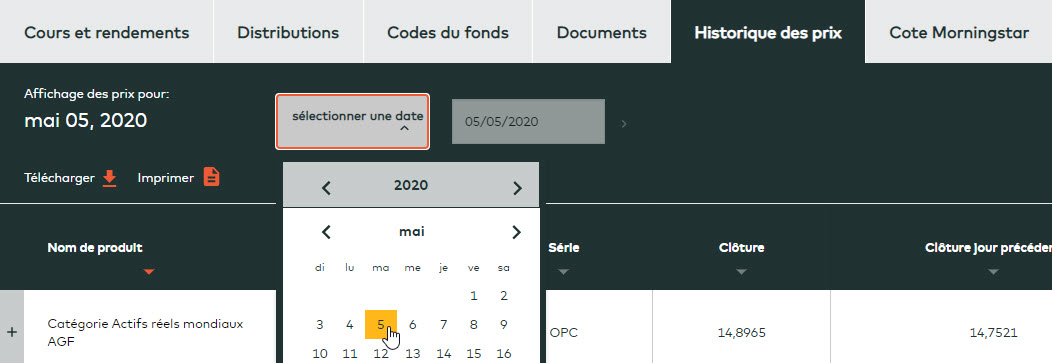
-
-
Cote Morningstar
-
- L’onglet « Cote Morningstar » indique la cote globale, de même que les cotes sur 3 ans, sur 5 ans et sur 10 ans pour les fonds AGF (selon le cas ), en fonction de leurs catégories Morningstar respectives.

-
-
Comparateur de fonds
-
- Cette fonction permet de comparer, en parallèle, les principales caractéristiques de plusieurs fonds, y compris les prix, le RFG, le rendement et la cote Morningstar.
- Pour comparer des fonds, plusieurs façons s’offrent à vous :
- Sur la page « Trouver un produit », cliquez sur le bouton « + » situé à côté du fonds choisi, puis sélectionnez « Ajouter au Comparateur de fonds ».
OU
- Sur la page « Comparer les fonds », effectuez une recherche par nom ou par code pour ajouter les fonds choisis. Vous pouvez également cliquer sur le bouton « Sélectionner d’autres fonds (+) avec l’outil « Trouver un produit », qui vous redirigera vers la fonction en question, afin que vous puissiez consulter et ajouter des fonds supplémentaires.
- Remarque : cette fonction n’est disponible que pour les fonds AGF, et non pas pour les fonds précédemment utilisés dans le cadre de l’entente avec Primerica.

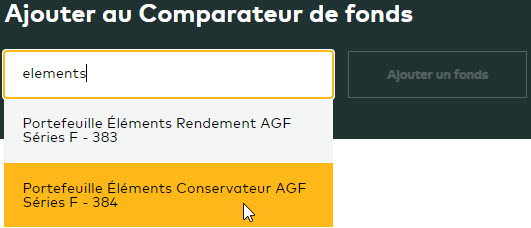

-
-
Mes fonds
-
- La fonction « Mes fonds » vous permet de créer une liste personnalisée de fonds, accessible en tout temps depuis l’onglet qui porte le même nom. Remarque : les fonds ajoutés précédemment resteront sauvegardés sous l’onglet « Mes fonds » tant que vous n’aurez pas éliminé les témoins de navigation de votre ordinateur.
- Pour ajouter des fonds à votre liste sur la page « Trouver un produit », il vous suffit de cliquer sur le bouton « + » situé à côté du fonds choisi et de sélectionner « Ajouter à mes fonds »
- Remarque : la fonction « Comparer les fonds » n’est disponible que pour les fonds AGF, et non pas pour les fonds précédemment utilisés dans le cadre de l’entente avec Primerica.
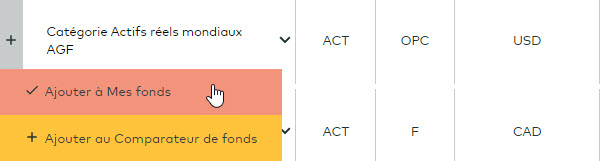
-
-
Téléchargement, impression et envoi par courriel
-
- Toutes les données disponibles sur la page « Trouver un produit » peuvent être téléchargées ou imprimées. Il vous suffit de sélectionner l’onglet contenant les renseignements qui vous intéressent, puis de cliquer sur les boutons « Télécharger » ou sur « Imprimer », situés en haut du tableau. Remarque : ces fonctions déclenchent le téléchargement ou l’impression de l’ensemble des renseignements figurant dans la liste.
- Les fichiers disponibles sous l’onglet « Documents » peuvent également être transférés par courriels, directement depuis la page.
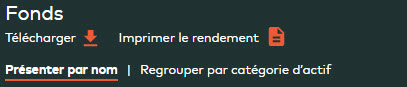
-


